辅助编程,或者说智能编程,这个概念不是这两年才提出,但比较成型的产品就在这几年,这里有一款智能编程的软件叫做copilot,从软件的名字我们知道,他貌似定位还蛮准确的,意思是你编程路上的副驾驶!这里我们介绍如何一步一步的将这个副驾驶引入到你的编程器中。
1、申请下载(其实也可以不申请下载,请直接看第三步)
首先,你直接下载貌似不太行得通,也有百度网盘里有,但建议官网下载,因为使用它的时候会要求你登录GitHub来校验:
https://copilot.github.com/
这里不是直接可以下载的,必须要申请,申请的时候必须提供一个邮件,最好是什么hotmail gmail之类的。等到获得认可了你才可以下载,这个认证时间一般两天。
2、下载
我们得到了认可后,再次进入到上面的地址,你就会看到这样一个页面:
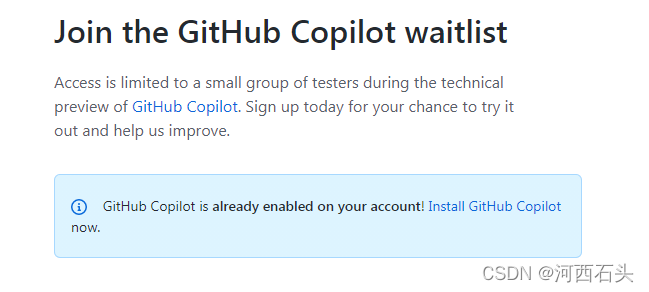
最下面的这句话表示你已经获得认证了:Github copilot is already enabled on your accout!
点击install gitHub Copilot来到下载页面
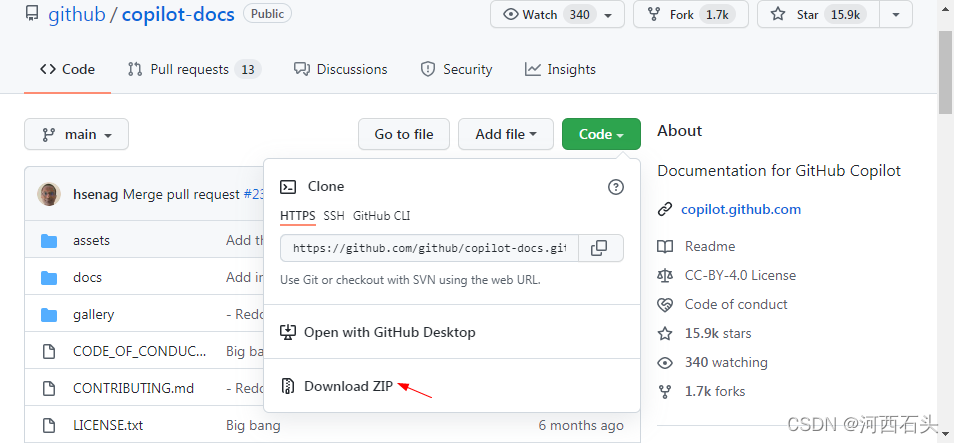
点击Download zip,下载完成后,我们就要看是想安装到什么IDE上了。
1、Visual studio (You will need VS 2022 17.1 or later)
2、JetBrains(IntelliJ and PyCharm versions 2021.2 and above)
我们可能不太明白第二个什么意思,其实就是说各类使用某种程序外框框架的IDE,如pyCharm,android Studio,微信小程序开发工具,华为的devEco等,Esclipe(常见的Java IDE)
下载下来后,我们打开压缩包,可以看到,它现在支持的IDE主要是三类
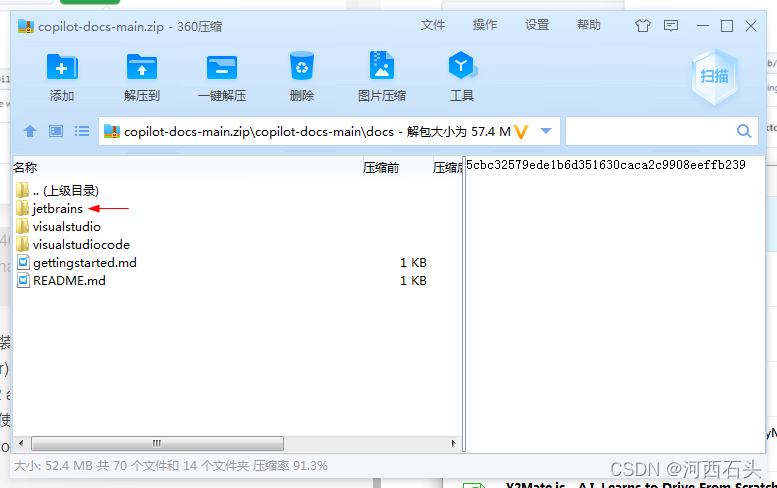
3、安装
当然,我们也可以直接在pycharm的file->settings找到plugins中搜索copilot,然后直接安装。是不是看到这里,你会觉得“欲练此功必先自宫,其实也不必自宫”
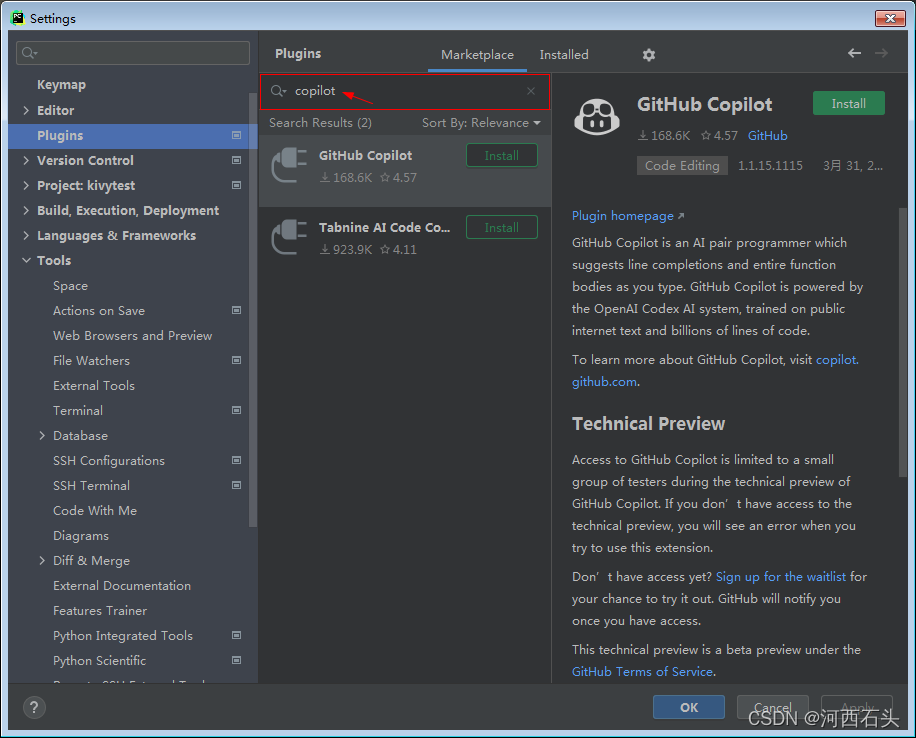
也可以到不搜索,点击installed,选择从磁盘安装
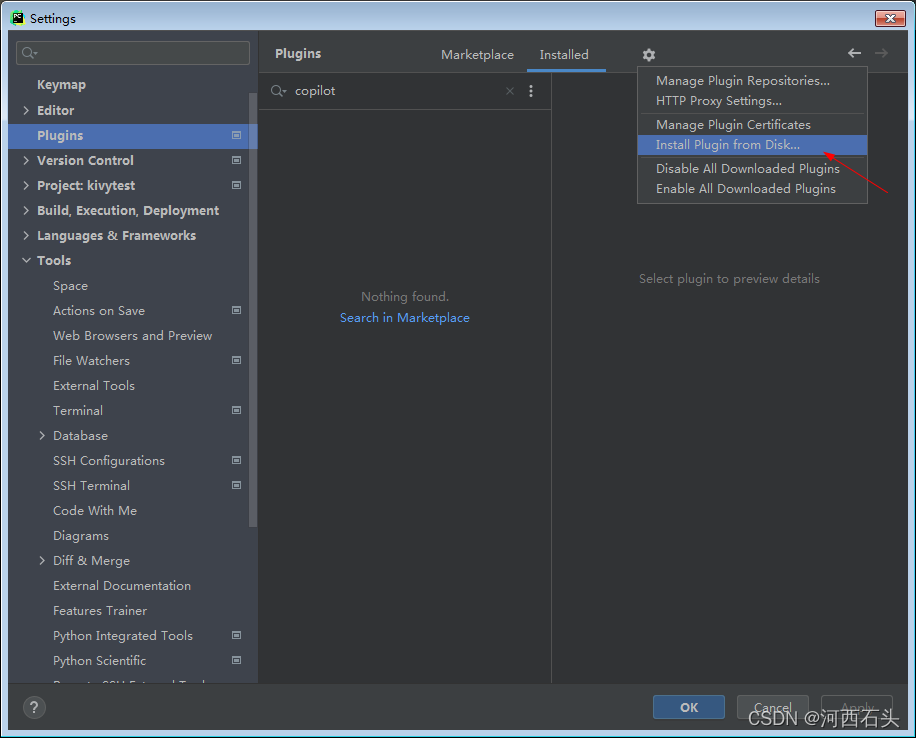
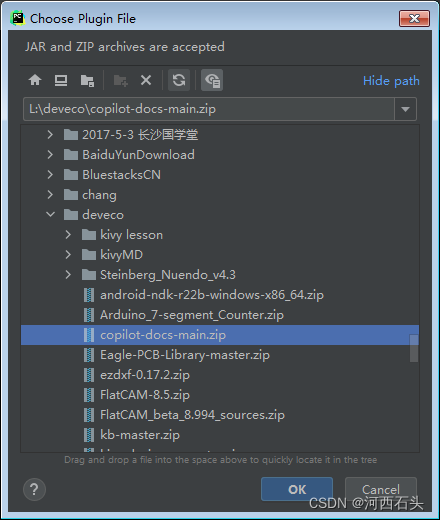
安装完成后记得重启你的IDE
4、登录GItHub
进入到IDE,在tool菜单中找到它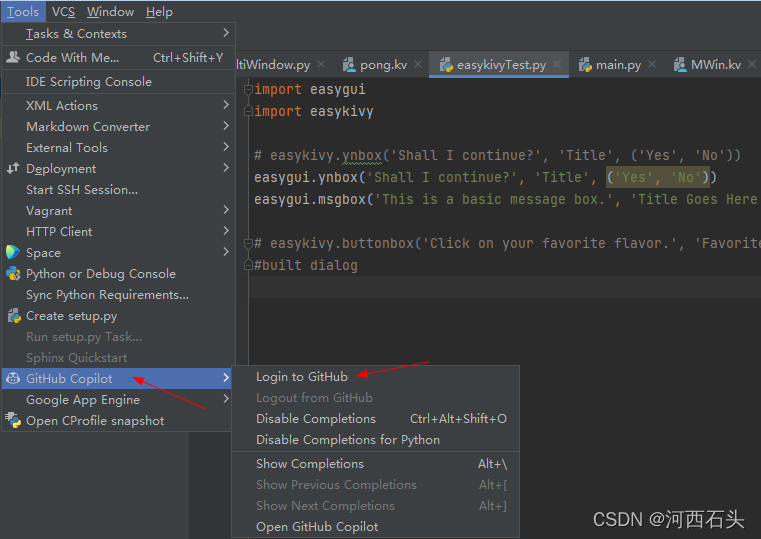
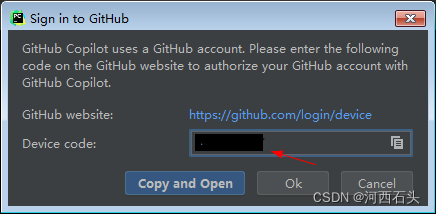
拷贝好你的设备码,点击copy and open ,打开一个验证网页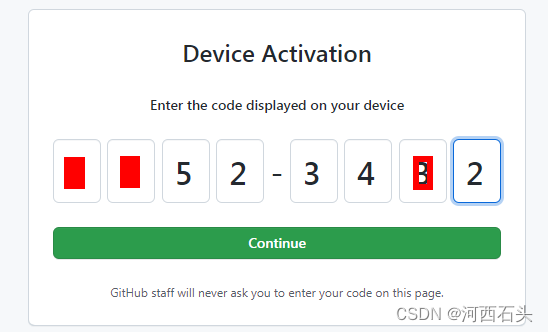
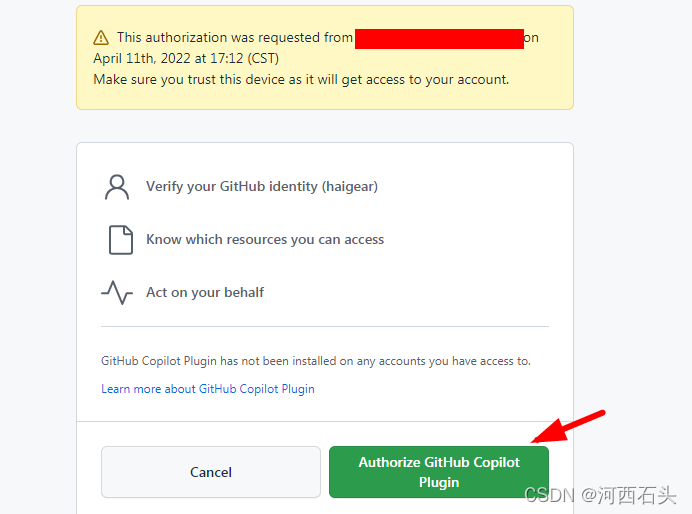
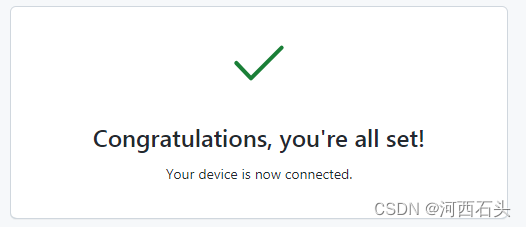
回过头来在IDE中
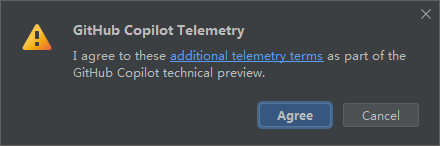
看起来,一起都貌似准备妥当了,现在可以上路了。
5、测试使用
首先新建一个文件testcopilot.py,然后我们就可以上路了,看看我们的副驾驶究竟有多牛!在里面新建一个类test
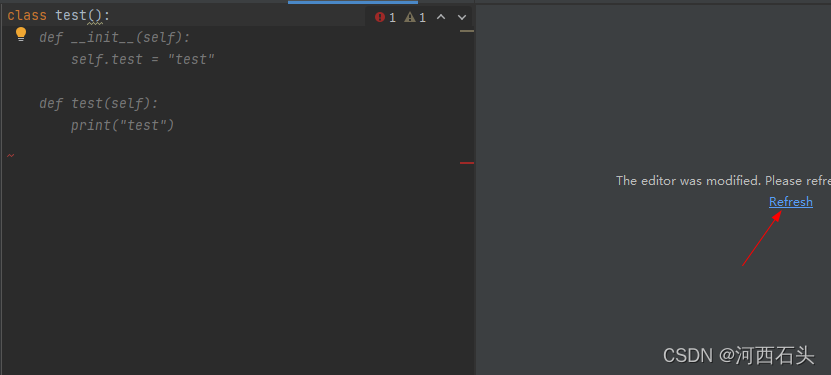
等你输完冒号,下面灰色的提示就出现了,这个就是你的副驾驶为了完成的,意不意外,惊喜不惊喜?同时在右边还有一个refresh,点点刷新看看
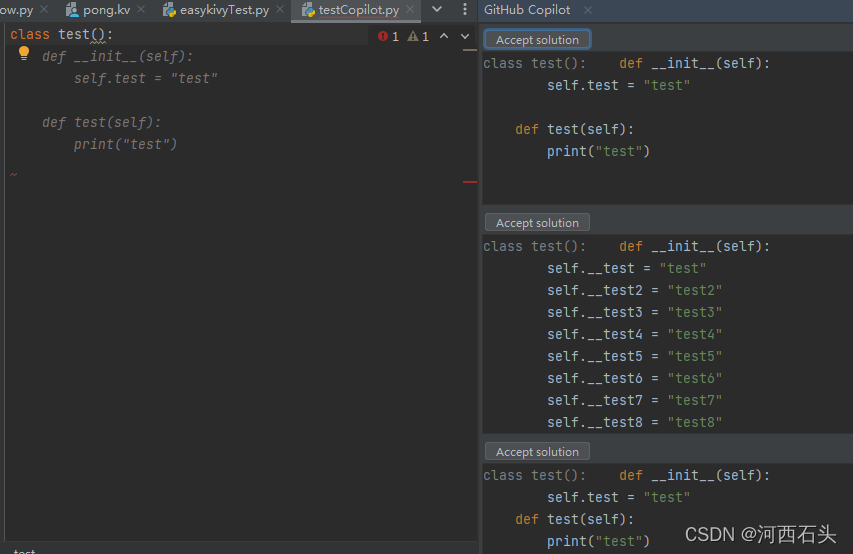
我们惊喜的发现这边上还给你提供了很多的可选方案,是不是太可爱了。我们随便选择一个,试试看,我们实例化一个对象
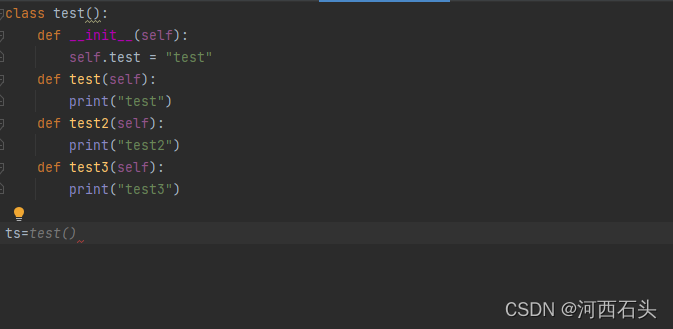
当我们回车换行时test()方法的调用又出现了
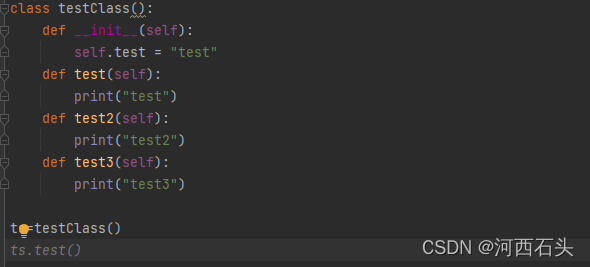
按一下tab键,会发现灰色字体变成了正式的代码了,我么运行看看结果

什么情况????
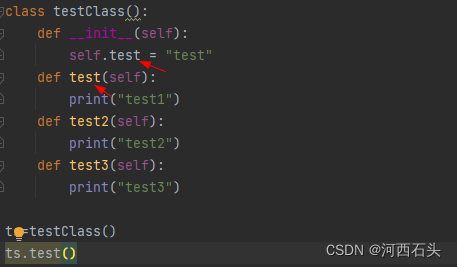
检查发现,原来两个名字重复了,系统会无法清楚识别,改改名字吧,将方法test()修改为test1(),运行效果如下:

看来,到现在看来,副驾驶copilot至少可以完成很多乏味的简单的工作。
6、高级导航
前面的都是些粗活,我们来个更刺激些的,让他为我们编写一个数据的增加记录的方法addrecord,也是冒号输入完成后,等一两秒,结果,王炸来了,链接数据库的句子和插入的都写好了
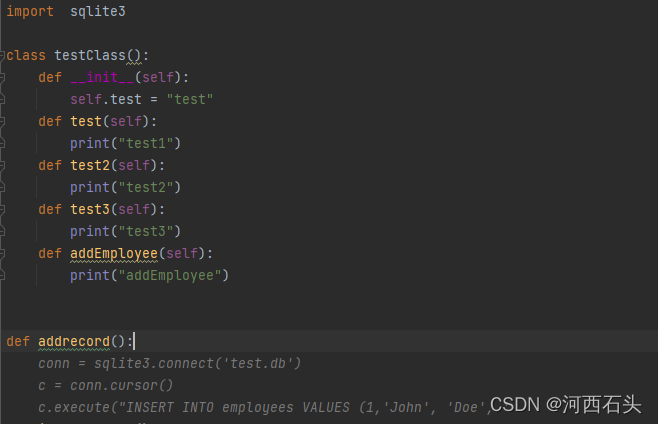
数据库比较常用,知道也不算厉害。再来,我就不信你这么厉害!我们输入一个中文的方法,看看他咋整?
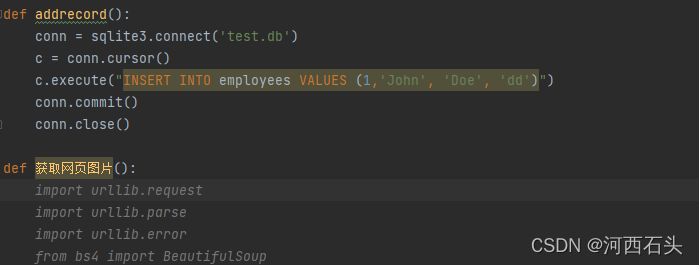
居然立马知道要引入那些库文件,然后开始写方法内容了。
到这,是不是冒冷汗了,是不是可以砸掉桌上的笔记本了?十几年几十年的编程生涯是不是可以结束了!
7、写在最后
类似copilot这样的插件也好软件也好,最好是懂的人来使用,否则最后手里还是一堆代码,不知道逻辑。最后也不会懂的语法。不要产生依赖!
最重要最重要的,这些软件和插件,很有可能也在收集你电脑里的代码,甚至其他的东西。可能一不小心你就是那个代码和隐私被窃取光了还不知道为什么的人啊!
更可怕的是公司的代码就是你泄露的,你就等着赔钱吧!!!!
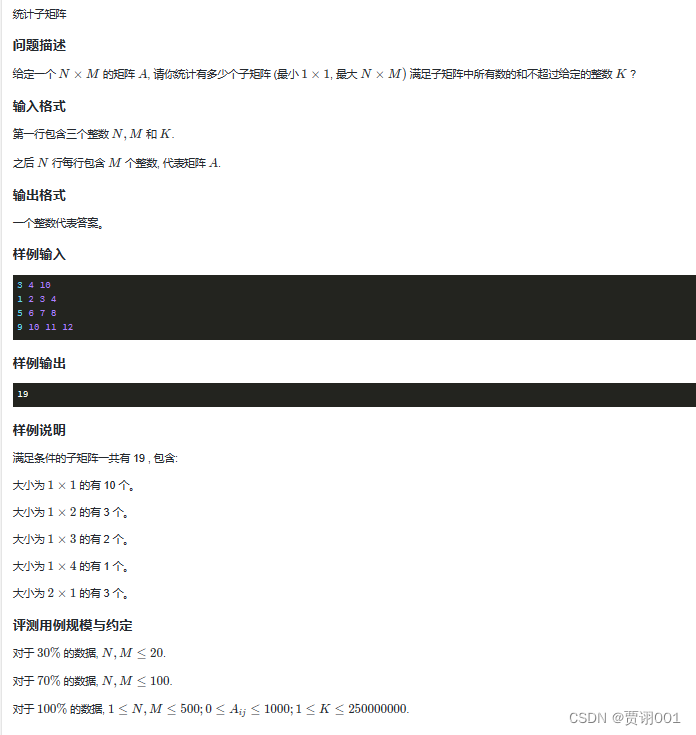
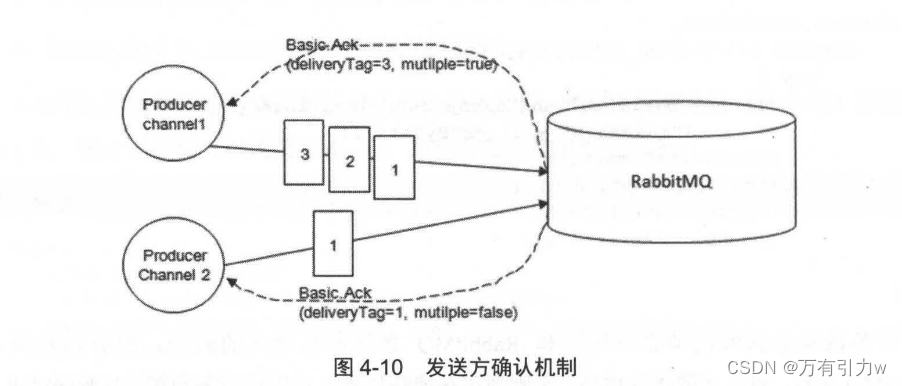
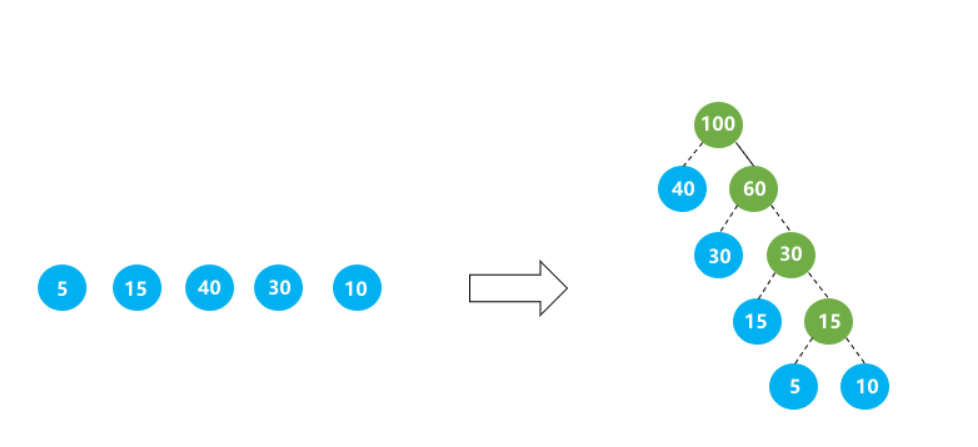

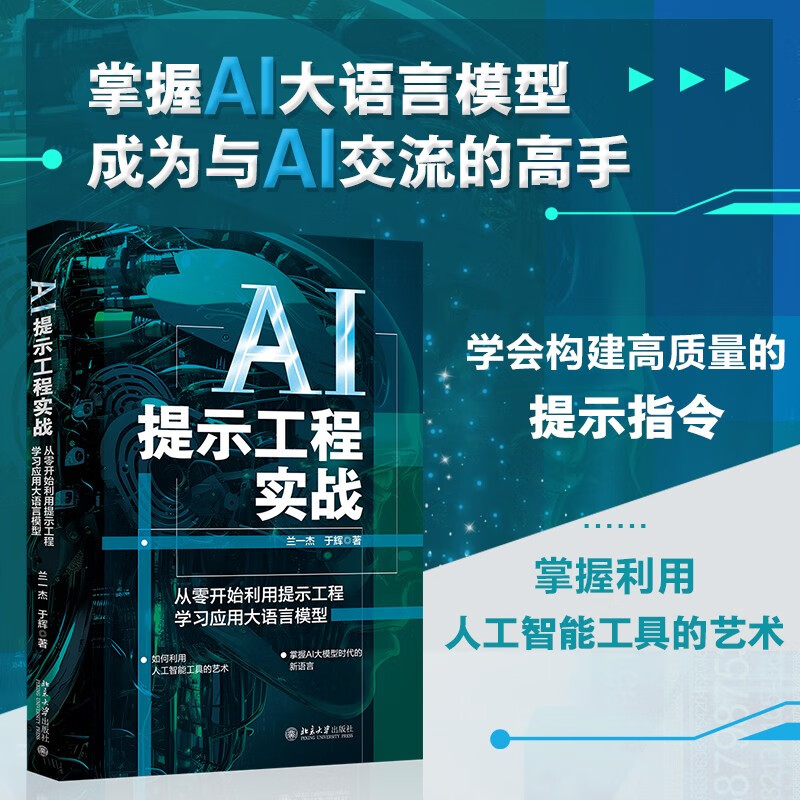
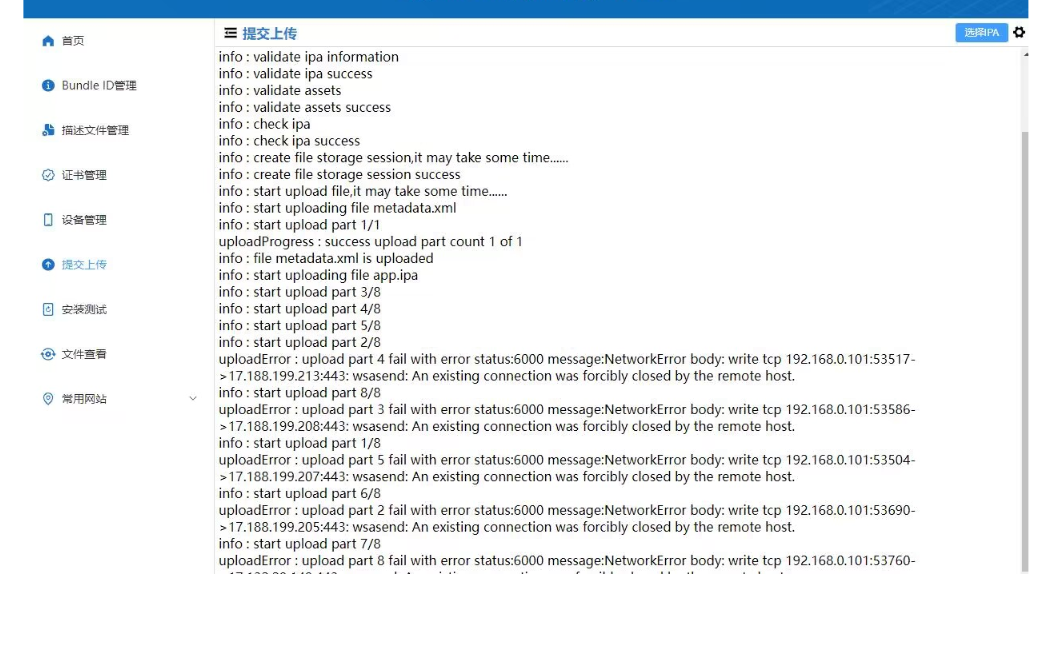


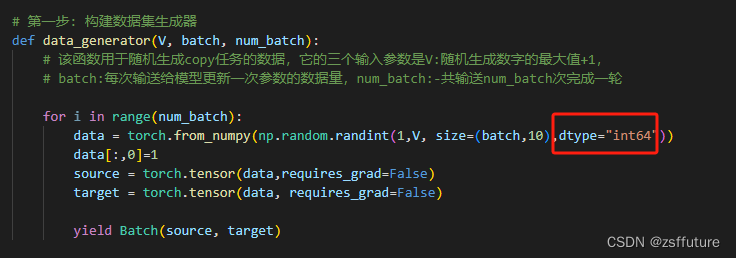
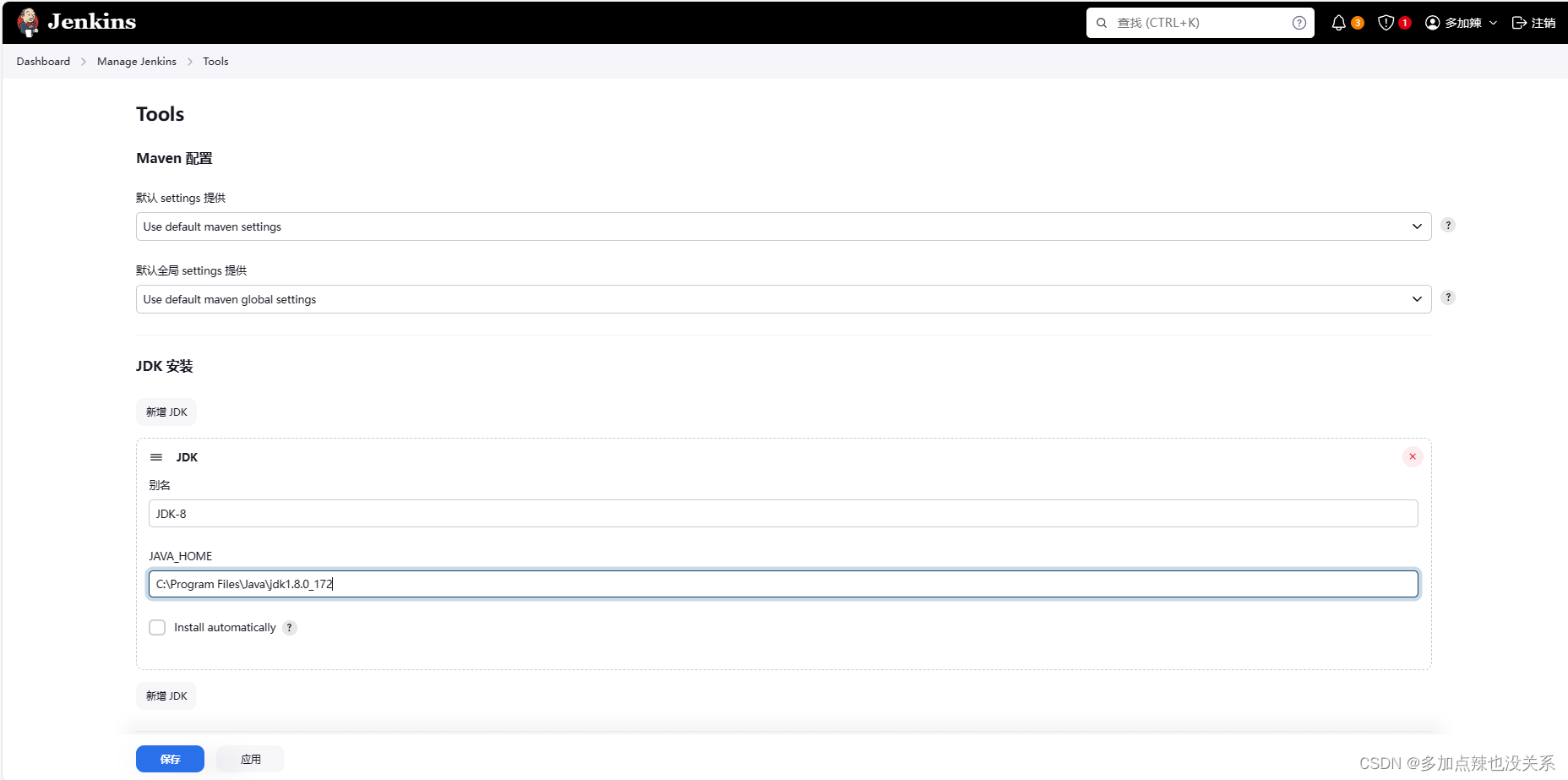
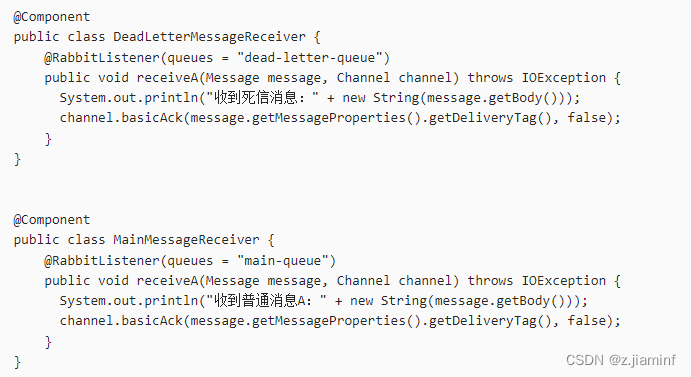

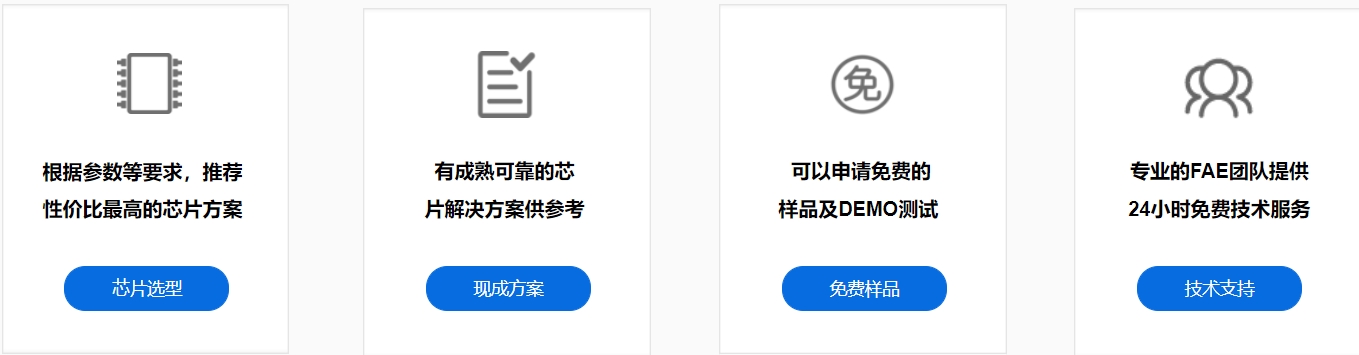




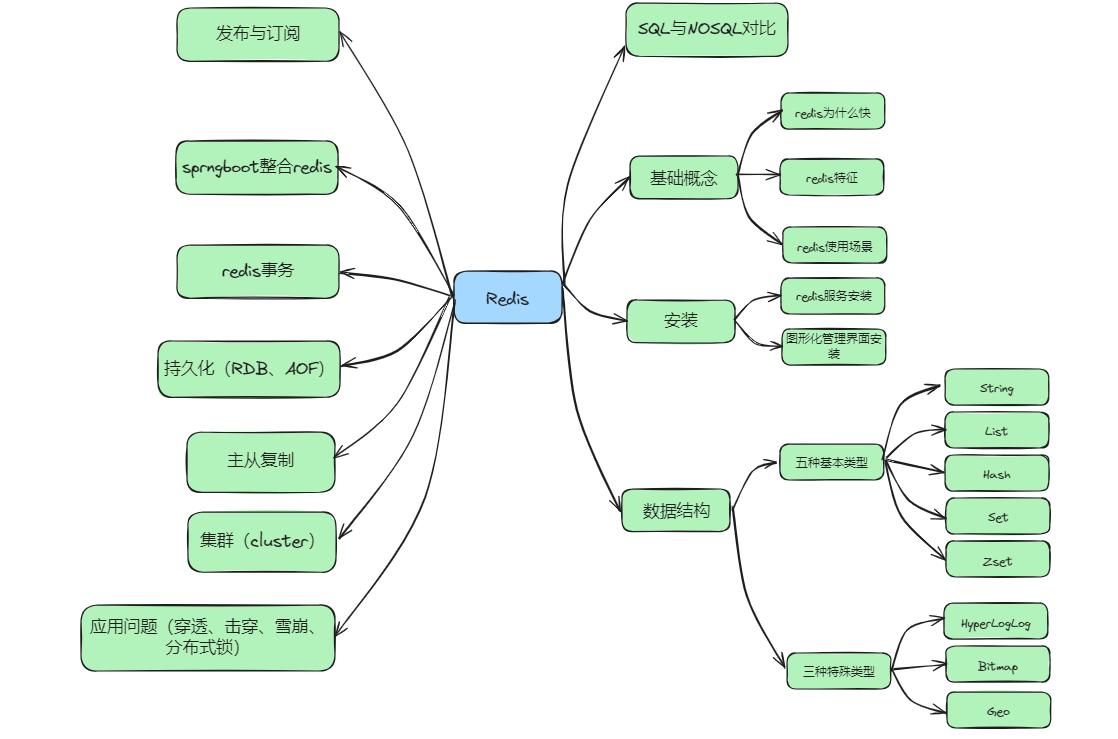
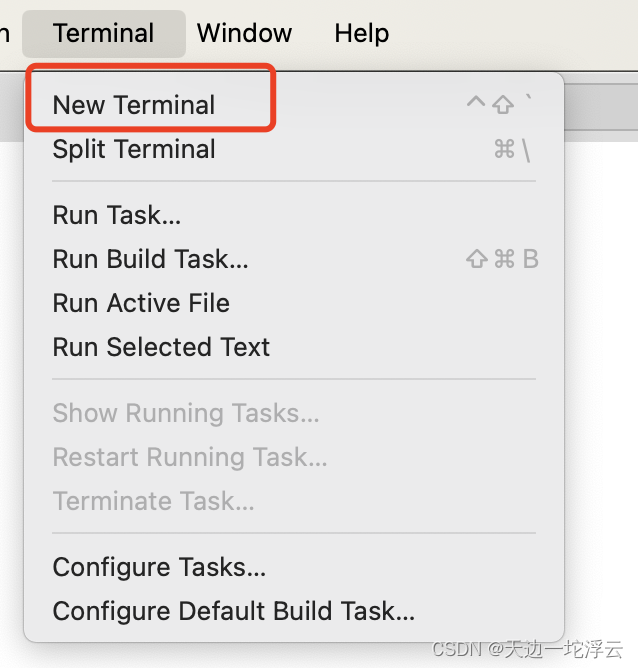
![[Python人工智能] 四十二.命名实体识别 (3)基于Bert+BiLSTM-CRF的中文实体识别万字详解(异常解决中)](https://img-blog.csdnimg.cn/bf1659094a5b4541a19a93c14fafa5d1.png#pic_center)